

如何基于OpenHarmony实现短信验证码倒计时
描述
1.背景
倒计时的效果在网站或其他平台看到的很多了吧,今天就让我们来看看在OpenHarmony中如何实现它吧!
2.效果预览
视频效果演示
-
开发板:DAYU200
-
IDE:DevEco Studio 3.0 Release Build Version: 3.0.0.993,
-
API:9
3.思路
-
获取Input框输入值,判断手机号码是否正确,不正确的话,弹窗提示。
-
设置按钮倒计时,设置默认sec=60,点击后开始计数,每秒减1。
-
封装倒计时函数,获取数字,设置定时器,如果倒计时为0,就停止计时。
好的,接下来我们看一下代码实现。
4.创建应用
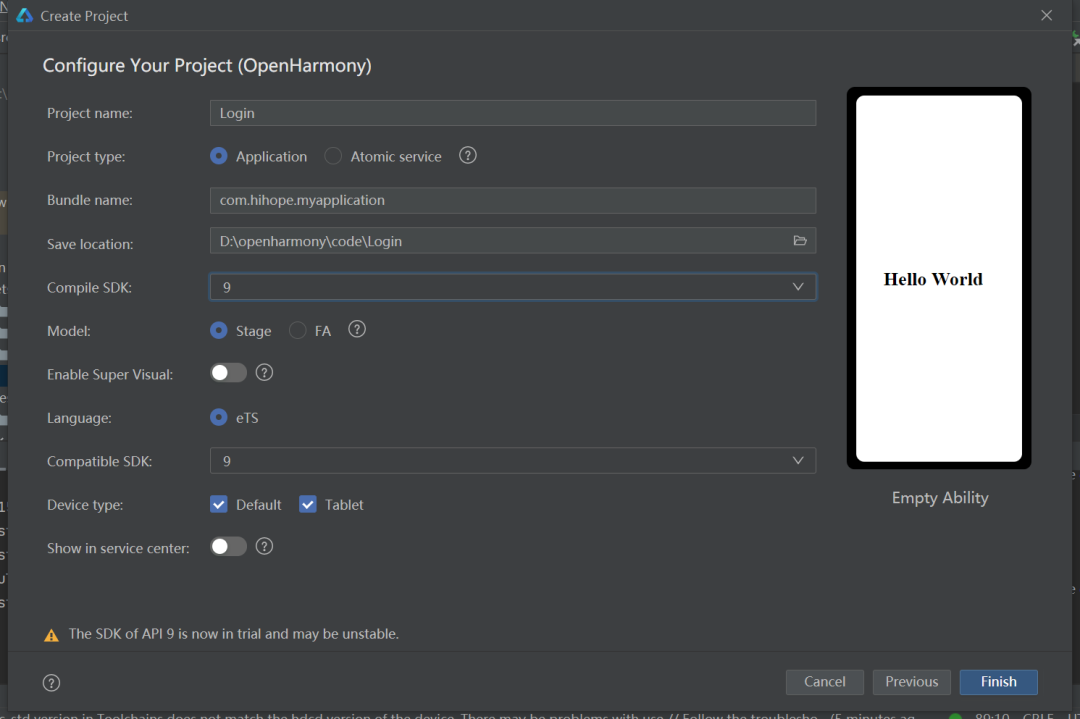
5.删除原有代码
删除原有代码,导入图片资源,做好准备工作。

6.编写代码,实现功能
1、布局拆分
首先我们来看一下布局,然后将布局分解成它的各个基础元素:
-
识别出它的行和列。
-
这个布局是否包含网格布局?
-
是否有重叠的元素?
-
界面是否需要选项卡?
-
留意需要对齐、内间距、或者边界的区域。
首先,识别出稍大的元素。在这个例子中,一个重叠图像,两个行区域,和一个文本区域。
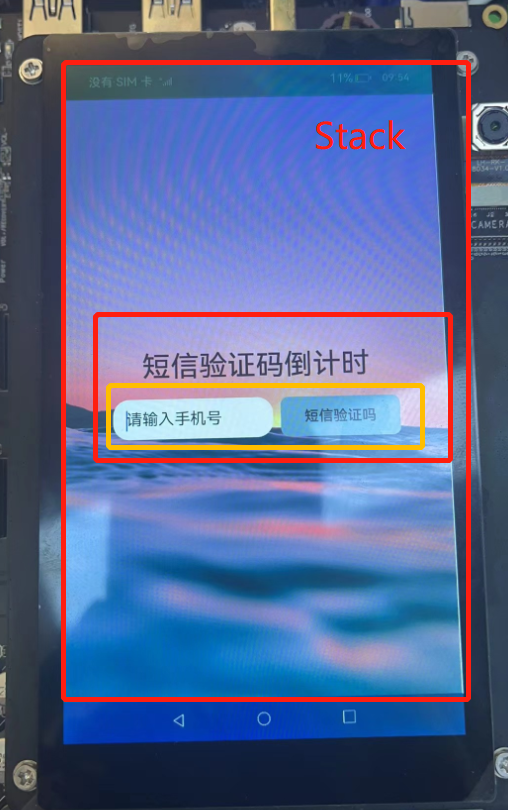
2、实现堆叠布局
首先是背景图片,我们采用堆叠布局,用Stack来展示背景并铺满整个页面。
Stack({ alignContent: Alignment.Center }) {
Image($r('app.media.img'))
.width('100%')
.width('100%')
}
(左右移动查看全部内容)
3、实现文本展示
第一行为一个文本展示,我们用Text来展示。
Text("短信验证码倒计时")
.fontSize(36)
(左右移动查看全部内容)
4、实现输入框
TextInput({ placeholder: "请输入手机号" }) // 无输入时的提示文本(可选)。
.type(InputType.Normal) // 输入框类型
.placeholderColor($r("app.color.fgLevel1")) // 设置placeholder颜色
.placeholderFont({
size: 20,
weight: FontWeight.Normal,
style: FontStyle.Normal
}) // 设置placeholder文本样式
.enterKeyType(EnterKeyType.Next) // 设置输入法回车键类型
.caretColor($r("app.color.info")) // 设置输入框光标颜色
.maxLength(20) // 设置文本的最大输入字符数
.onChange((value: string) => {
console.log("输入的数据是" + value) // 输入发生变化时,触发回调
this.text = value;
})
.width(200)
.height(50).backgroundColor(Color.White)
(左右移动查看全部内容)
5、实现短信验证码按钮
Button(this.flag ? `${this.sec}` + "s后重新获取" : "短信验证吗", { type: ButtonType.Normal })
.width(150)
.height(50)
.backgroundColor($r("app.color.morandi2_alpha"))
.fontSize(18)
.fontColor($r("app.color.controlFocusFg_alpha"))
.borderRadius(10)
.onClick(() => {
}
})
}
(左右移动查看全部内容)
6、定时器的实现
private materOnClick() {
var T = setInterval(() => {
if (this.sec <= 0) {
clearTimeout(T)
} else {
this.sec--
}
}, 1000)
}
(左右移动查看全部内容)
7.签名及真机调试
将搭载OpenHarmony标准系统的开发板与电脑连接。
点击File> Project Structure… > Project>SigningConfigs界面勾选“Automatically generate signing”,等待自动签名完成即可,点击“OK”。如下图所示:
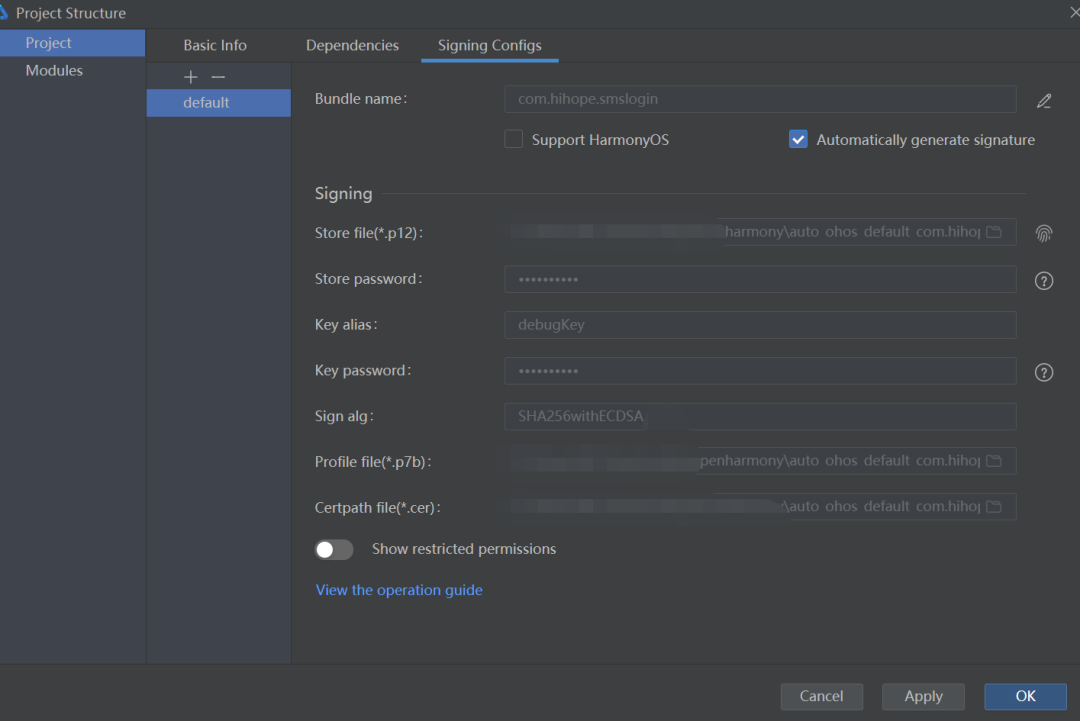
在编辑窗口右上角的工具栏,点击按钮运行。效果如下所示:

8.源码地址
坚果/smslogin (https://gitee.com/jianguo888/smslogin)
9.总结
本文介绍了如何使用ArkUI框架,带大家完成短信验证登录,当然除了文中展示的办法,开发者还可以通过拓展其他相关的属性和方法,实现更多好玩的样例。
提示:本文由电子发烧友社区发布,转载请注明以上来源。如需社区合作及入群交流,请添加微信EEFans0806,或者发邮箱liuyong@huaqiu.com。
更多热点文章阅读
- 鸿湖万联产品推荐官招募!启鸿OpenHarmony开发板免费体验
- 九联科技发布通过OpenHarmony兼容性测评的NB-IoT模组UMN202-B6
- 华为多机型开启鸿蒙 HarmonyOS 3 正式版不限量升级
- ROC-RK3568-PC开发板体验:网络数据传输性能测试
- 使用WSL2编译OpenHarmony DAYU200镜像效率翻倍
END
想了解更多开源技术?后台留言,立刻安排!就喜欢奖励一个“”和“在看”呗~
原文标题:如何基于OpenHarmony实现短信验证码倒计时
文章出处:【微信公众号:电子发烧友开源社区】欢迎添加关注!文章转载请注明出处。
- 相关推荐
- OpenHarmony
-
秒表倒计时2013-12-13 0
-
倒计时器2015-12-05 0
-
如何实现刷新倒计时效果?2016-10-10 0
-
倒计时计时器2017-05-16 0
-
为什么短信验证码在我们生活中频频出现2018-04-16 0
-
100s可变模置数倒计时2018-05-15 0
-
篮球倒计时 案例2019-08-31 0
-
数码管动态显示之倒计时器设计资料分享2022-07-27 0
-
#DAYU200#短信倒计时2022-10-21 0
-
篮球倒计时牌[优质文档]2017-11-27 1133
-
单片机课设-60秒倒计时器2021-11-05 2085
-
一个短信验证码爆破重置2022-09-07 4069
-
倒计时3天|OpenHarmony技术峰会,我们蓄势待发!2023-02-22 351
-
倒计时2天|OpenHarmony技术峰会大咖云集,破势而来!2023-02-23 362
-
OpenHarmony创新赛丨报名倒计时30天!2023-10-21 362
全部0条评论

快来发表一下你的评论吧 !

